เนื่องจาก Apple มีระบบการชำระเงิน แล้วทำไม Samsung ถึงไม่มีล่ะ? Samsung ไม่เพียงมีอย่างใดอย่างหนึ่งเท่านั้น แต่ยังมีบางสิ่งที่ Apple Pay ไม่มีอีกด้วย แต่สิ่งหนึ่งที่อาจเพียงพอที่จะทำให้คุณพิจารณาเปลี่ยนระบบการชำระเงิน
เวลาจะบอกได้ว่า Apple จะเดินตามรอย Samsung หรือไม่ แต่มันจะเป็นการก้าวไปในทิศทางที่ถูกต้องสำหรับแอปเปิลลูกใหญ่อย่างแน่นอน Samsung Pay ใช้งานง่ายและใช้เทคโนโลยีที่คุณใช้อยู่แล้ว อันไหน?
Samsung Pay คืออะไร?
Samsung Pay เป็นระบบการชำระเงินที่คุณสามารถใช้กับสมาร์ทโฟน Samsung ของคุณได้ (รุ่นล่าสุด) ระบบการชำระเงินนี้เป็นที่ยอมรับในร้านค้าปลีกทั่วโลก และใช้เทคโนโลยี MST (Magnetic Secure Transmission) แบบดั้งเดิมที่เครื่องชำระเงินส่วนใหญ่ใช้
นอกจากนี้ยังใช้งานได้กับเทอร์มินัลการชำระเงินที่เปิดใช้งาน NFC เช่นเดียวกับที่ Apple Pay ทำ สิ่งที่ Samsung Pay ทำโดยใช้ MST จะเลียนแบบแถบแม่เหล็ก เพื่อให้สามารถโอนรายละเอียดบัตรของคุณไปยังเครื่องชำระเงินจากแอป Samsung Pay ทั้งหมดนี้เป็นไปได้ด้วยขดลวดที่อยู่ด้านหลังของอุปกรณ์

Samsung Pay มีความเหนือกว่า เนื่องจากคุณสามารถใช้บริการกับเครื่องชำระเงินทั่วไปหรือเครื่องรูดบัตรได้ ต้องขอบคุณเทคโนโลยีที่ Samsung Pay ใช้ ทำให้มีให้บริการในพื้นที่ต่างๆ มากกว่า Apple Pay ดังนั้น โปรดจำไว้ว่า หากสามารถชำระเงินด้วยบัตรเดบิตหรือบัตรเครดิตได้ที่ร้าน คุณก็ชำระเงินด้วย Samsung Pay ได้เช่นกัน
นอกจากนี้ยังเป็นวิธีการชำระเงินที่ปลอดภัย เนื่องจากระบบจะส่งหมายเลขบัตรของคุณในรูปแบบเข้ารหัส ไม่ใช่หมายเลขบัตรจริงของคุณ นอกจากนี้ยังไม่จำเป็นต้องสร้าง PIN ใหม่สำหรับ Samsung Pay คุณสามารถใช้ PIN ที่คุณมีอยู่แล้วสำหรับบัตรนั้นๆ
Samsung Pay จะต้องตรวจสอบให้แน่ใจว่าเป็นคุณจริงๆ ดังนั้น คุณจะต้องใช้พิน เซ็นเซอร์ลายนิ้วมือ และหากอุปกรณ์ของคุณมีเครื่องสแกนม่านตา คุณสามารถใช้วิธีการตรวจสอบนั้นได้เช่นกัน
สมาร์ทโฟน Samsung ของฉันรองรับ Samsung Pay หรือไม่
หากคุณมีสมาร์ทโฟน Samsung ที่เริ่มจาก S6 และใหม่กว่า คุณควรจะสามารถใช้ Samsung Pay ได้ หากคุณมีรุ่น Samsung S6 ให้ตรวจสอบว่ามีให้บริการในประเทศของคุณหรือไม่ เนื่องจากบริษัทไม่ได้เพิ่ม MST และ NFC ลงในอุปกรณ์ทั้งหมด
หากคุณมี Samsung รุ่นต่อไปนี้ คุณควรจะสามารถใช้ Samsung Pay ได้:
- หมายเหตุ 8
- S9
- S8
- S7
- S7 Edge
- S6
- S6 ใช้งานอยู่
- S6 Edge plus
- S6 Edge
- หมายเหตุ 5
- Gear S2 (พร้อม NFC เท่านั้น)
- เกียร์ 3 พร้อมอัปเดตแอป
อย่ารำคาญที่จะมองหาแอปนี้หากอุปกรณ์ของคุณไม่รองรับเพราะว่าคุณไม่สามารถหามันเจอได้
วิธีตั้งค่า Samsung Pay
เปิดแอป Samsung Pay แต่ถ้าคุณไม่เห็น คุณจะต้องติดตั้งการอัปเดตซอฟต์แวร์ล่าสุดบนอุปกรณ์ Android ของคุณ หากต้องการตรวจสอบว่ามีการอัปเดตระบบรอคุณอยู่หรือไม่ ให้ไปที่การตั้งค่า > ระบบ > การอัปเดตระบบ และหากอุปกรณ์ Android ของคุณเป็นเวอร์ชันล่าสุด คุณจะเห็นข้อความแจ้งให้คุณทราบ
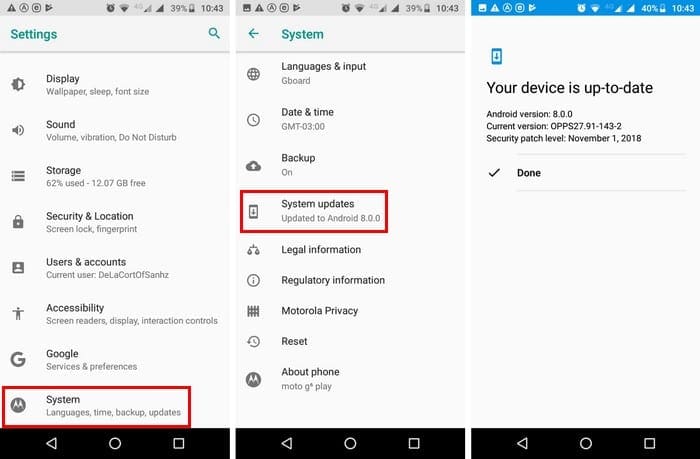
เมื่อคุณแน่ใจว่าคุณมี Android เวอร์ชันล่าสุดแล้ว ก็ถึงเวลาตั้งค่า Samsung Pay เมื่อคุณเปิดแอปครั้งแรก ระบบจะขอให้คุณเลือกวิธีการตรวจสอบ เพื่อให้แอปรู้ว่าเป็นคุณ หากคุณมี Samsung รุ่นเก่ากว่า คุณสามารถเลือกเพิ่ม PIN หรือลายนิ้วมือได้
แม้ว่าคุณไม่จำเป็นต้องสร้างพินใหม่สำหรับบัตรที่คุณเพิ่ม แต่คุณจะต้องเพิ่มพินที่จะอนุมัติการชำระเงิน แตะที่แท็บชำระเงินที่ด้านล่าง (ซึ่งจะเป็นแท็บตรงกลาง) และเลือกสแกนบัตรหรือแตะที่เพิ่มบัตรเครดิตที่อยู่ตรงกลางหน้าจอของคุณ
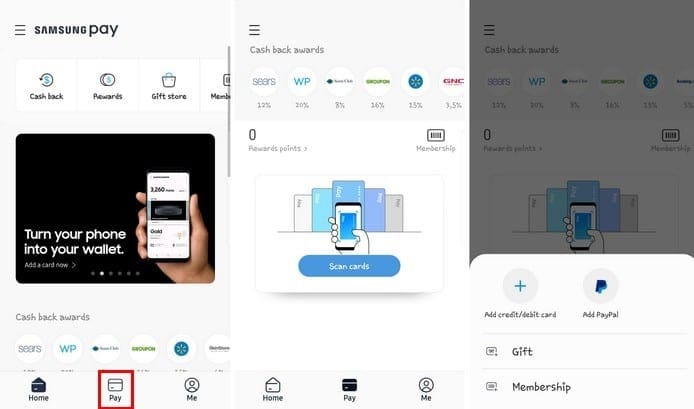
สแกนการ์ดของคุณโดยใช้กล้องและทำตามคำแนะนำที่แอพจะแสดงให้คุณเห็น เพิ่มข้อมูลที่คุณจะถูกถามและเตรียมพร้อมที่จะมอบลายเซ็นให้กับแอป เนื่องจากคุณจะต้องเพิ่มลายเซ็นของคุณ แตะเสร็จสิ้น
วิธีใช้ Samsung Pay
เมื่อคุณทราบแล้วว่า Samsung Pay คืออะไร อุปกรณ์ใดบ้างที่รองรับ และตั้งค่าอย่างไร ก็ได้เวลารู้วิธีใช้งานแล้ว สมมติว่าคุณอยู่ที่ Starbucks และได้เวลาชำระค่า Mocha Frappuccino ของคุณแล้ว
ปัดขึ้นจากด้านล่างหน้าจอโทรศัพท์ของคุณ ไม่สำคัญว่าคุณจะปัดขึ้นจากหน้าจอหลัก หน้าจอล็อค หรือแม้แต่หน้าจอโทรศัพท์ของคุณปิดอยู่ คุณควรดูบัตรเครดิตหรือบัตรเดบิตเริ่มต้นของคุณ หากคุณเพิ่มการ์ดเข้าไปอีก เพียงปัดไปทางซ้ายหรือขวาเพื่อค้นหาการ์ดที่คุณต้องการใช้
ถือโทรศัพท์ไว้ใกล้เครื่องชำระเงิน แล้วแตะใกล้แถบแม่เหล็ก หากเครื่องชำระเงินเป็นแบบแตะแล้วไปต่อ ให้แตะที่โทรศัพท์ของคุณเพื่อทำการซื้อให้เสร็จสิ้น เพลิดเพลินไปกับมอคค่า Frappuccino ของคุณ!
บทสรุป
อย่างที่คุณเห็น การใช้ Samsung Pay นั้นไม่ยากอย่างที่คิด ดีกว่าการมีการ์ดจริงเพราะการ์ดที่คุณเพิ่มลงในแอปนั้นได้รับการเข้ารหัส ในขณะที่การ์ดที่คุณมีในกระเป๋าสตางค์ไม่มี คุณจะให้โอกาส Samsung Pay หรือไม่ แจ้งให้เราทราบในความคิดเห็นด้านล่าง!